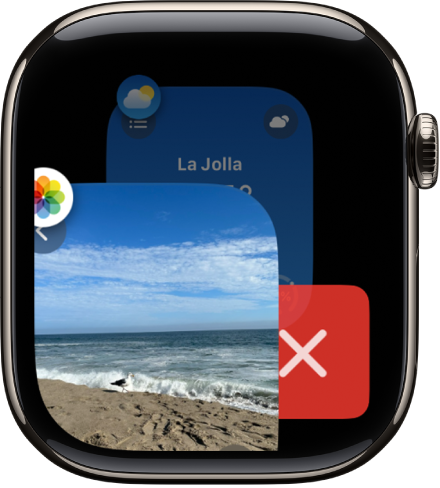Guide d’utilisation de l’Apple Watch
- Bienvenue
- Nouveautés
-
- Apps sur l’Apple Watch
- Ouvrir les apps
- Obtenir l’heure
- Icônes d’état
- Consulter les notifications et y répondre
- Désactiver rapidement les notifications à l’aide de gestes
- Désactiver les notifications pendant une période prolongée
- Voir les widgets dans la pile intelligente
- Utiliser le double toucher pour effectuer des actions courantes
- Utiliser le bouton Action
- Saisir du texte
-
- Modifier les réglages
- Changer la langue et l’orientation
- Régler la luminosité et la taille du texte
- Régler le volume et les vibrations
- Choisir les sons des alertes et les vibrations
- Retirer, changer ou ajuster les bracelets de montre
- Organiser les apps
- Afficher les réglages de l’app et le stockage
- Mettre à jour le compte Apple
- Courir avec l’Apple Watch
-
- Alarmes
- Livres audio
- Oxygène sanguin
- Calculatrice
- Calendrier
- Appareil photo
- ECG
- Médicaments
- Memoji
- Identifier la musique
- News
- À l’écoute
- Télécommande
- Raccourcis
- Sirène
- Bourse
- Chronomètre
- Marées
- Minuteurs
- Utiliser l’app Astuces
- Traduire
- Signes vitaux
- Dictaphone
- Walkie-talkie
-
- À propos de Portefeuille d’Apple
- Configurer Apple Pay
- Utiliser Apple Pay pour les paiements sans contact
- Utiliser Apple Cash
- Utiliser Apple Card
- Utiliser des cartes, des billets et des coupons
- Utiliser des cartes de fidélité
- Transport
- Utiliser votre permis de conduire ou pièce d’identité d’état
- Clés du domicile, d’une chambre d’hôtel ou d’un véhicule
- Preuves de vaccination
- Horloges
-
- Renseignements importants concernant la sécurité
- Renseignements importants concernant la manipulation
- Modification non autorisée de watchOS
- Renseignements concernant l’entretien du bracelet
- Déclaration relative à la conformité à la FCC
- Déclaration relative à la conformité à ISDE Canada
- Informations sur la bande ultralarge
- Informations sur le laser de classe 1
- Renseignements concernant la mise au rebut et le recyclage
- Apple et l’environnement
- Copyright et marques de commerce
Ouvrir les apps sur l’Apple Watch
L’écran d’accueil vous permet d’ouvrir n’importe quelle app sur l’Apple Watch. Le sélecteur d’app vous donne rapidement accès aux apps les plus récemment utilisées.
Ouvrir des apps à partir de l’écran d’accueil
À partir du cadran, appuyez sur la Digital Crown pour afficher l’écran d’accueil.
Parcourez les apps sur l’écran d’accueil. Pour voir plus d’apps, tournez la Digital Crown.
Touchez une app pour l’ouvrir.
Pour revenir à l’écran d’accueil à partir d’une app, appuyez sur la Digital Crown une fois, puis une seconde pour passer au cadran.
Ouvrir une app à partir du sélecteur d’app
Appuyez deux fois sur la Digital Crown, puis tournez-la pour faire défiler les apps les plus récemment utilisées.
Remarque : Les apps pour lesquelles une session est déjà en cours, comme la navigation dans Plans ou un entraînement, s’affichent en haut de la liste des apps.

Touchez une app pour l’ouvrir.
Vous pouvez également configurer votre Apple Watch pour qu’elle ouvre automatiquement l’app mise en évidence dans le sélecteur d’apps.
Supprimer une app du sélecteur d’app
Appuyez deux fois sur la Digital Crown, puis tournez-la pour sélectionner l’app à supprimer. Balayez vers la gauche sur le rappel, puis touchez ![]() .
.